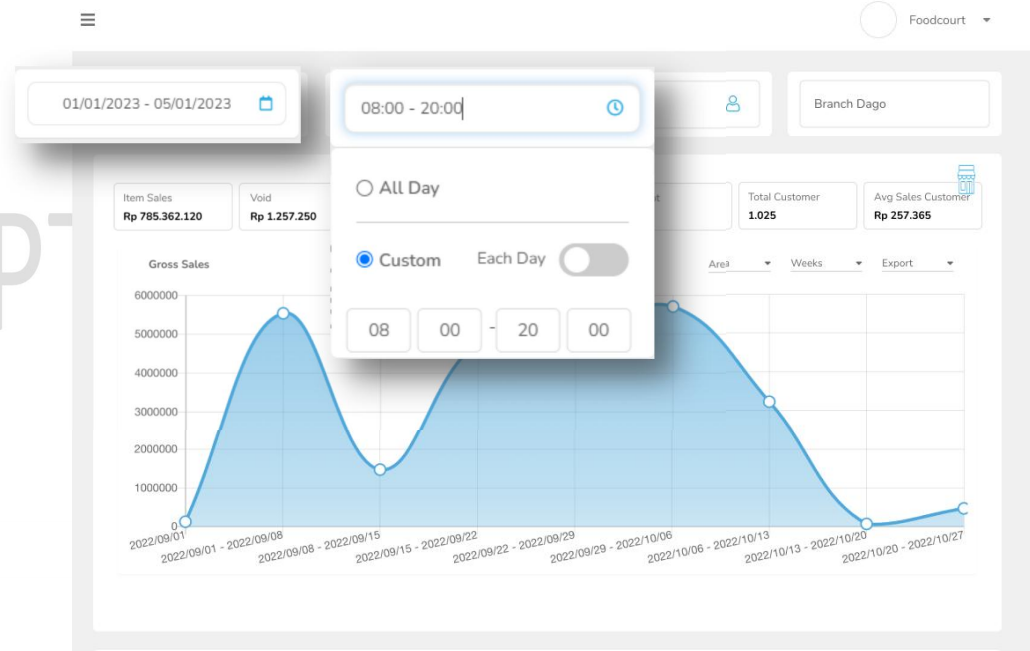Report Compliment merupakan fitur report yang berfungsi untuk menampilkan data laporan khusus untuk transaksi compliment.
Penjelasan nya adalah sebagai berikut :
Penggunaan pada web admin
A. Dashboard Compliment
1. Tampilan Utama menu Compliment
Di berikan keterangan sebagai berikut :
Total Bill à Total dari bill yang melakukan transaksi compliment
Total Item à Total item dari semua transaksi
Item Sales à Total amount dari semua transaksi
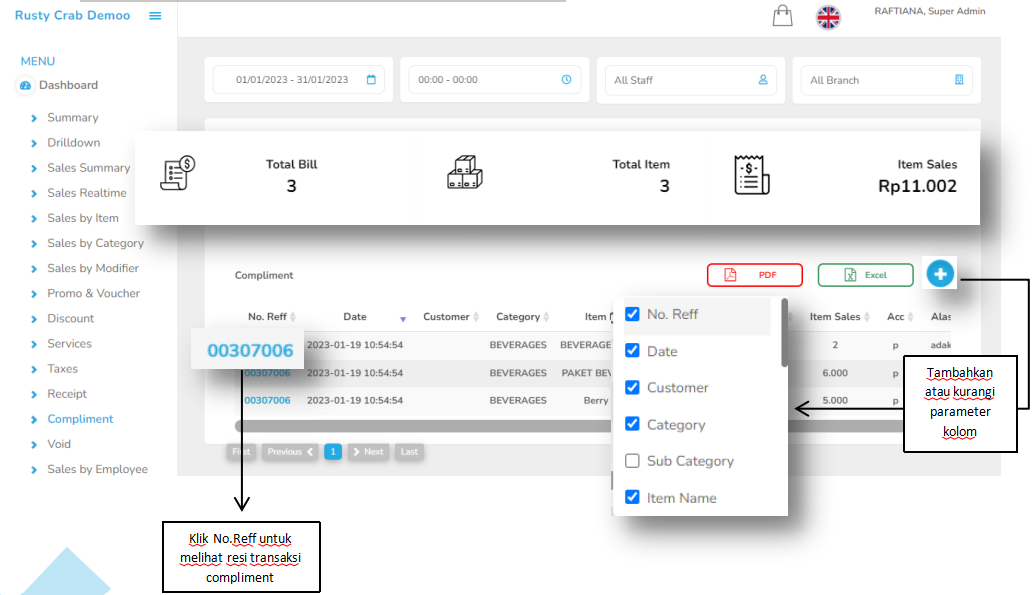
Berikut Tampilan Resi Transaksi
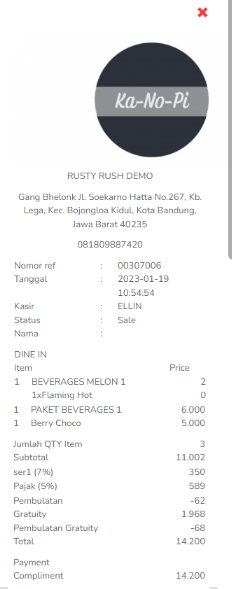
Fitur ini di lengkapi dengan download PDF dan Excel
Seperti berikut :
Berikut Tampilan Download PDF
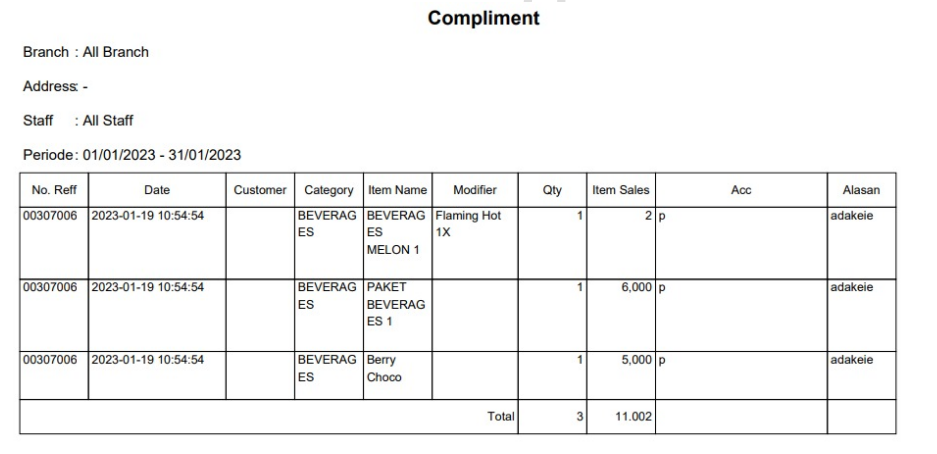
Berikut Tampilan Download Excel
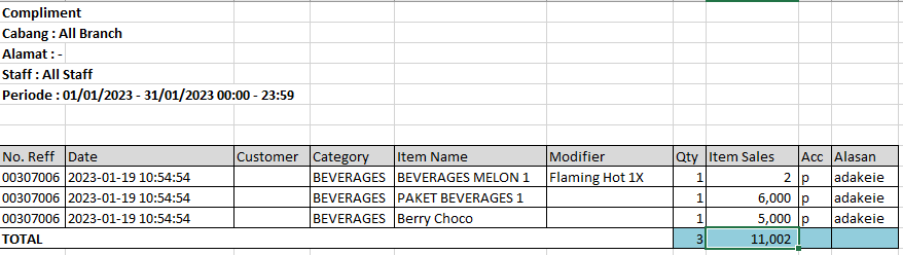
Untuk melihat data report berdasarkan Category dan Detail Item langkah yang bisa anda lakukan adalah sebagai berikut.Caranya :
Note: Sebelum masuk ke menu Report, Anda harus memastikan kembali textbox "Profit Sharing" yang terdapat pada menu "Category" sudah terisi sesuai yang diinginkan.Caranya :